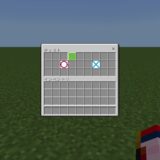広告/PR:本記事にはアフィリエイト広告を含みます。リンク等から購入されると当サイトに収益が発生する場合があります。選定基準や比較方針は本文およびフッターの「広告ポリシー」に記載しています。
こんにちは~!みりんです!
「ノートPCでマイクラって不足してますか?」という相談をXでいただくことがありますので、“ノートPCにつけると幸せ度が爆上がりする周辺機器”を、体験ベースで優先度順にまとめました。まず結論から👇
もくじ
結論(最初にここだけ)
- 1位:マウス(できればサイドボタン付き)
- 2位:外部モニター(+余裕があれば2枚で3画面)
- 3位:ヘッドセット
- 4位:キーボード
- 5位:外付けHDD(バックアップ)
ノート単体でも遊べるけど、操作性・視野・音声まわりを順に強化していくとプレイも作業も安定します。
目次
- なぜこの順番?(選び方の指針)
- おすすめと使いこなし|1~5位 詳細
- “外部モニターは何インチを選ぶ?”距離から逆算する簡単式
- ケーブル注意!(HDMI / DP / USB-C)
- リンク集+参考(PR)
- よくある質問(Xの質問から)
- おわりに
- 更新履歴
なぜこの順番?(選び方の指針)
- 操作の正確さ → 画面の情報量 → 耳と声 → 打鍵感 → 保全の順で、プレイ体験へ与える影響が大きい順に積み上げるのがコスパ良。
- 配信や建築の参考資料を見ながら作業する人は、モニター1→2枚の伸びが体感で“約3倍効率”。1画面=ゲーム、2画面目=資料/配信管理、ノート画面=チャット/メモ、が鉄板です。
- ネットワークは基本“有線”推し(安定と遅延面)。ただし今回の主題は“周辺機器”なので、回線の話は別記事で深掘りします。
おすすめと使いこなし|1~5位 詳細
1位:マウス(最優先)
- なぜ:エイム・視点移動・UI操作の全部が直に速く正確に。特にサイドボタンはスニーク/インベントリ/マクロ的ショートカットに便利。
- 選び方の目安:
- 有線=遅延最小&電池切れ無。無線=取り回し最強。
- 形状はつかみ/かぶせ/つまみの持ち方に合うものを。
- サイドボタン2個は“戻る/特殊操作”に必須級。
2位:外部モニター(+2枚で3画面が理想)
- なぜ:1→2画面だけでも情報処理速度が激変。配信者や建築勢は特に恩恵大。
- サイズ感:距離50cmなら20~24インチ前後が扱いやすい(下に計算式あり)。
- 台数:余裕があれば2枚で、ゲーム/資料/管理を完全分業。スペースがないならモバイルモニターも◎。
3位:ヘッドセット
- なぜ:長時間でも耳が楽&VCでのノイズ抑制。足音や環境音の定位も取りやすい。
- イヤホン派へ:快適性と会話品質の差で乗り換え満足度が高いです。
4位:キーボード
- なぜ:モニターを使い始めるとノートのキーボード位置が身体に合わなくなる→外付けで姿勢と入力精度を改善。
- ポイント:配列(JIS/US)、軸の好み、角度調整で手首負担を軽減。
5位:外付けHDD(保全)
- なぜ:スクショ/動画/配信用素材がどんどん増える→バックアップ先は必須。
- コツ:録画をHDD、作業は内蔵SSD、定期的に差分バックアップ。
“外部モニターは何インチを選ぶ?”距離から逆算する簡単式
座ったときのモニターまでの距離(cm) ÷ (1.5~2.5) × 2 ÷ 2.5 = 推奨インチの目安
例:距離50cm → 約16~27インチ(実用帯は20~24インチあたり)。
よく動く人は小さめ、モニター内に資料を広く並べたい人は大きめを。
| 目と画面の距離 | おすすめ目安(インチ) |
|---|---|
| 40cm | 13~21 |
| 50cm | 16~27 |
| 60cm | 19~32 |
ケーブル注意!(HDMI / DP / USB-C)
- 据え置きモニター:HDMIまたはDisplayPort(DP)。最近はDP主流寄りだが、HDMIのみ対応の旧型もあるので要確認。
- モバイルモニター:USB-C(映像出力対応)を使うモデルが多め。
- ケーブルが無いと“文鎮化”します。購入前に端子の組み合わせをメモしておくのが吉。
リンク集(PR) — ここから下はプロモーションを含みます
価格・在庫は更新時点。詳細は各公式ページをご確認ください。
マウス
有線:Logicool G ゲーミングマウス G402

無線:Logicool Signature M750MGR ワイヤレスマウス

モニター
据え置きモニター
21.5インチ(別途HDMIケーブルが必要):KOORUI モニター 21.5インチ

27インチ(HDMI・Display Portケーブル付):iiyama モニター ディスプレイ 27インチ

32インチ(別途HDMIケーブルが必要):IODATA モニター 31.5インチ

モバイルモニター
18.5インチ(別途Type C等のケーブルが必要):Tpsmtdis 18.5インチ

キーボード
無線キーボード:ロジクール ワイヤレスキーボード K295GP

有線キーボード:バッファロー 静音 キーボード 有線 USB Type-A

ヘッドセット
無線ヘッドセット:Logicool G(ロジクール G) ゲーミングヘッドセット G735

有線ヘッドセット:Logicool G ゲーミングヘッドセット G431

外付けHDD
BUFFALO USB3.1(Gen.1)対応 ポータブルHDD
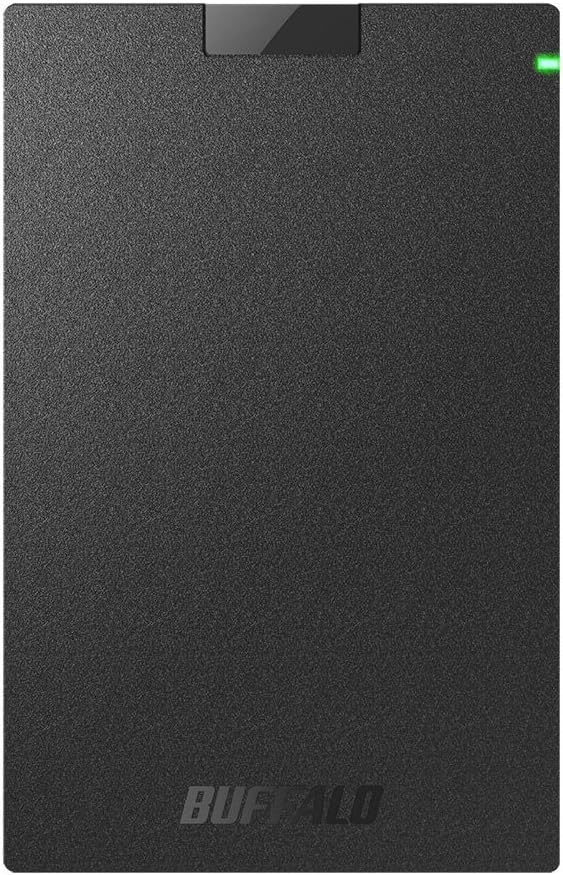
モニター用ケーブル
モバイルモニター用(Typoe C—Type A)

据え置きモニター用(HDMI—HDMI)

参考:配信用マイク(自分が使っているもの)
配信をされる人は、コンテンツと同等・それ以上に声質がかなり重要になってきます
声質が悪いだけで視聴者の離反が上がりやすいです…💦
ということで、過去配信をしていた自分が現在も使用しているマイクを紹介しておきます!
SHURE シュア MV6 USB ゲーミング マイクロホン

よくある質問(Xの質問から抜粋)
Q. ノートPCだけでも十分?
A. 遊ぶだけならOK。ただ、マウス+外部モニター1枚の追加で視点操作と視野が一度に改善。建築/周辺作業/配信管理の効率が体感で別物になります。
Q. モニターは1枚でいい?
A. 最初は1枚でOK。動画/資料見ながら建築や配信操作が増えたら、2枚目で3画面が最強。省スペースはモバイルモニターが便利。
Q. ヘッドセットとイヤホンの違いは?
A. 長時間の快適性とVCの聞こえやすさ/伝わりやすさでヘッドセット優位。耳が痛くなりにくいのも利点。
おわりに
最後まで見ていただきありがとうございました!
周辺機器は結構いろいろあって難しいと思いますが、1つずつそろえていくとわかってくるかと思います!
まずは買う前に「自分はどれが欲しいのか」を考えてみると効率的に買い物ができるかもしれません笑
質問があればXのリプかコメントでどうぞ!
ではでは~ヾ(*‘ω‘ )ノ
更新履歴
- 2025-10-20 初版公開(優先度/距離→サイズ式/リンク集を整備)